FLV veya Flash Video, web tabanlı akış videoları için içerik sağlamak için kullanışlı bir format olmuştur. Bu kap, Adobe Systems tarafından oluşturulmuştur ve yalnızca Adobe Flash Player aracılığıyla oynanabilir. Neredeyse tüm mobil cihazlar ve hatta iOS cihazları FLV'yi desteklemez. Ancak yine de mevcut FLV videolarınızın keyfini şu şekilde çıkarabilirsiniz: FLV'den AVI'ye video dönüştürücü. AVI veya Audio Video Interleave, birçok cihaz ve medya oynatıcı tarafından desteklenen harika bir medya kabıdır.
Bölüm 1. Önerilen FLV to AVI Video Converter
1. Kullanım Yolları AVAide Video Dönüştürücü FLV Dönüştürücü
Hemen hemen tüm ses ve video formatlarını destekleyen bir araç arıyorsanız, AVAide Video Dönüştürücü sizin için en yüksek performanslı çözümdür. Bu, dosya biçiminizi değiştirmek için mükemmel bir seçim olacaktır. Bu araç, karşılaşabileceğiniz yetkin ve en iyi FLV'den AVI'ye dönüştürücüdür. Bu araç, önceki uygulamalara rahatlıkla sahip olmanın boşluğunu doldurur. Ek olarak, kullanıcılara tatmin edici bir ilk elden deneyim sunar. Hızlı hızlı çalışması ile herkes emeğinden ve zamanından tasarruf edebilir. Aşağıdaki adımların dönüştürücüde gezinmenize yardımcı olacağından emin olabilirsiniz.
Aşama 1Yazılımı yükleyin
İlk olarak, cihazınızdan mevcut tarayıcınıza gidin ve resmi web sitesine girin. AVAide Video Dönüştürücü. İndir düğmesine tıklayın ve bilgisayarınızdan yükleyin.

ÜCRETSİZ DENE Windows 7 veya üstü için
 Güvenli indirme
Güvenli indirme
ÜCRETSİZ DENE Mac OS X 10.12 veya üstü için
 Güvenli indirme
Güvenli indirmeAdım 2FLV videolarını içe aktarın
İkinci olarak, FLV videolarınızı şuraya tıklayarak ekleyin: Dosya Ekle buton. Bir tane daha eklemeden önce tamamlanmasını beklemeniz gerekmez. Bu araç, toplu ataşmanlar üzerinde çalışmanıza izin verir ve işlemin hızını düşürmez.
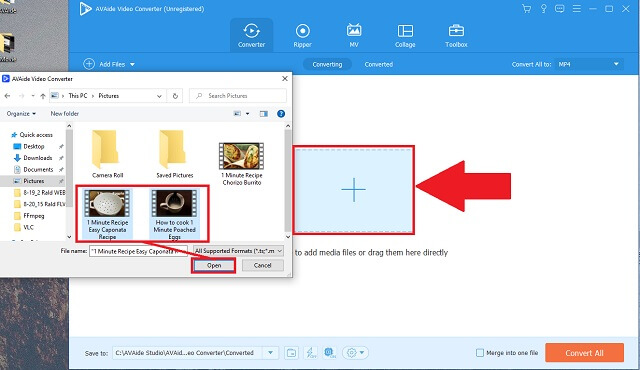
Aşama 3AVI kapsayıcısını seçin
Sağlanan biçimler listesinden, AVI düğmesine basın ve basitçe tıklayın.
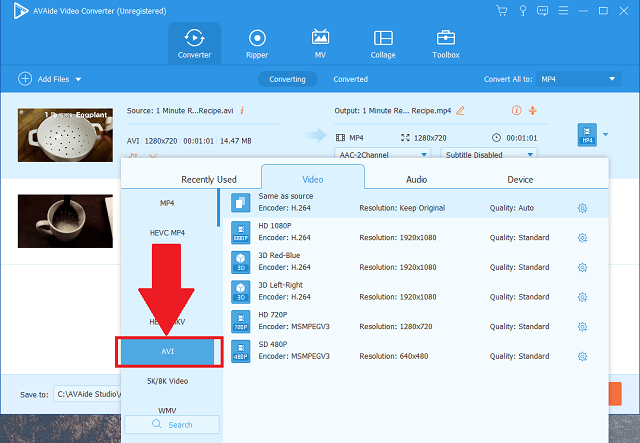
4. AdımDosyaları dönüştürün
Ardından, tıklayın Hepsini dönüştür ham video dosyalarınızı değiştirmek için düğmesine basın.
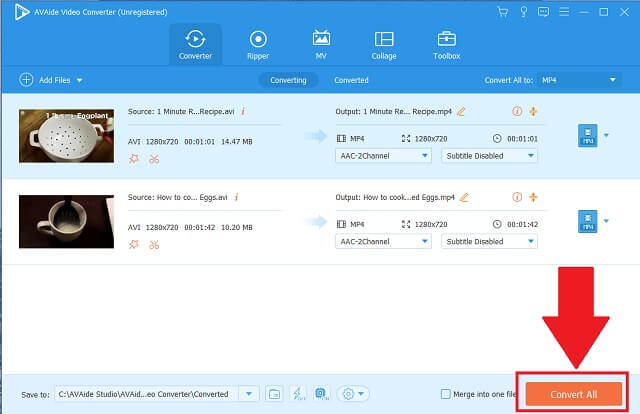
Adım 5Kaydedilen dosyaları kontrol edin
Dosyalarınız artık hazır ve kullanıma hazır.
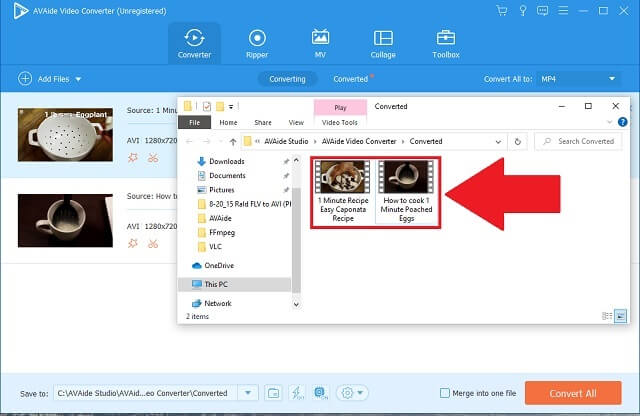
- Hızlı hızlanma.
- Çoklu format tercihleri.
- Kalite kaybı olmadan toplu dönüştürme.
- Ek medya özellikleri.
- uyumluluk
2. CloudConvert'i Kullanmanın Yolları
CloudConvert ayrıca ücretsiz bir çevrimiçi FLV'den AVI'ye video dönüştürücüdür. Bu araç bize farklı video formatlarında da hizmet veriyor. Dosyaları aynı anda içe aktarmanıza olanak tanır. Ayrıca, bulut depolama tarafından desteklenen araçlardan FLV dosyalarınızı doğrudan içe aktarabilirsiniz.
Aşama 1Dosyaları içe aktar
Tarayıcıdan aracın resmi web sitesine gittikten sonra, FLV dosyalarınızı yüklemek için Dosya Seç düğmesini tıklayın.
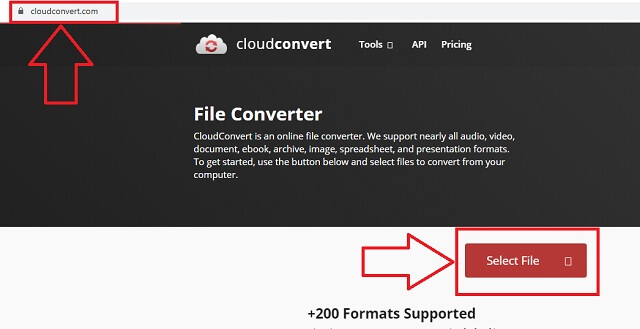
Adım 2Formatı seçin ve dönüştürmeye başlayın
yanında Dönüştürmek panelinde küçük ok simgesini bulun ve tıklayın. Bundan sonra, tıklayın Dönüştürmek Dosyalarınızı dönüştürmek için düğmeye basın.
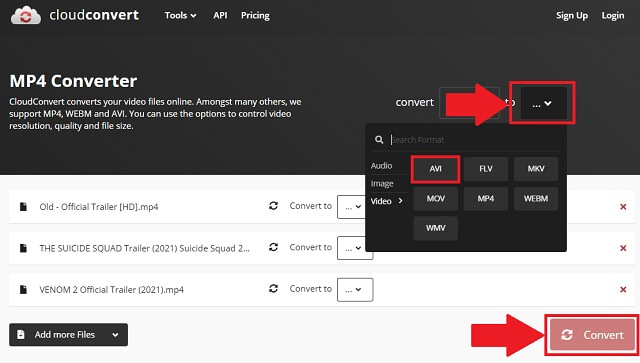
- Kapsamlı ve sezgisel arayüz.
- İşlemlerin kolaylığı.
- Dosyaları toplu halde dönüştürmekte zorlanıyor.
- Ek dosyalar yüklediğimizde yeniden başlatılması gerekiyor.
Bölüm 2. Kullanılacak En İyi Performanslı FLV - AVI Dönüştürücüsü
AVAide Ücretsiz Çevrimiçi AVI Dönüştürücüyü Kullan Mükemmel Dönüştürücü
NS AVAide Ücretsiz Çevrimiçi AVI Dönüştürücü ister ses ister video olsun, medya dosyalarımızı sıkıştırmamıza yardımcı olmayı amaçlayan birinci sınıf bir araçtır. Dünya çapında birçok kişi tarafından yaygın olarak onaylanmıştır. Neden güveniliyor? Bu araç, bir düzenleme ve geliştirme medya hizmetinden ihtiyacımız olan hemen hemen her şeyi kapsayabilir. Bunu öğrenmek için, erişim elde etmek için size temel talimatları sağladık.
Aşama 1Aracın web sitesini ziyaret edin
Yapmanız gereken ilk şey, tarayıcınıza erişmek. Git ziyaret et AVAide Ücretsiz Çevrimiçi AVI Dönüştürücü
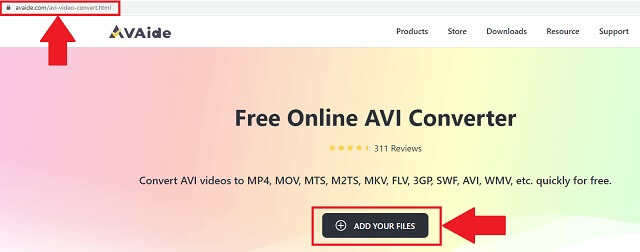
Adım 2FLV videolarını yükleyin
Tıkla DOSYALARINIZI EKLEYİN Dönüştürme için gereken tüm FLV dosyalarını yüklemek için düğmesine basın. Hız ve kaliteden ödün vermeden toplu olarak çalışabilirsiniz.
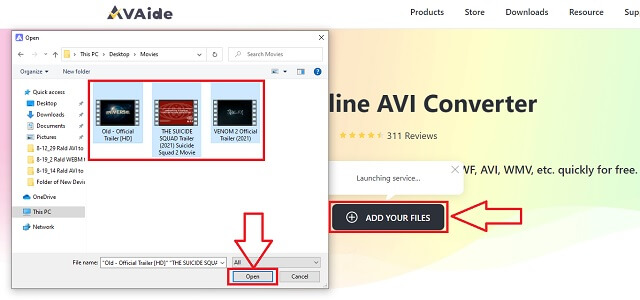
Aşama 3AVI formatına geç
Aracın sunduğu biçimler listesinden, AVI düğmesine basın ve tıklayın.
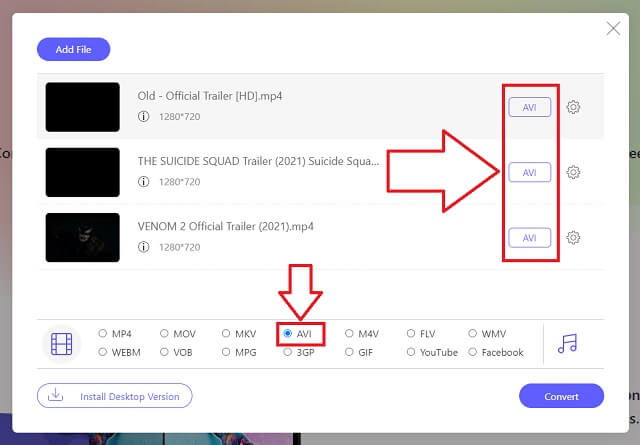
4. AdımDepolamayı dönüştürün ve ayarlayın
Araç, dosyalarınızı kaydetmek için yerel klasör deposunu seçmenize izin vermeden önce, Dönüştürmek düğmesine basın ve gitmeye hazırsınız.
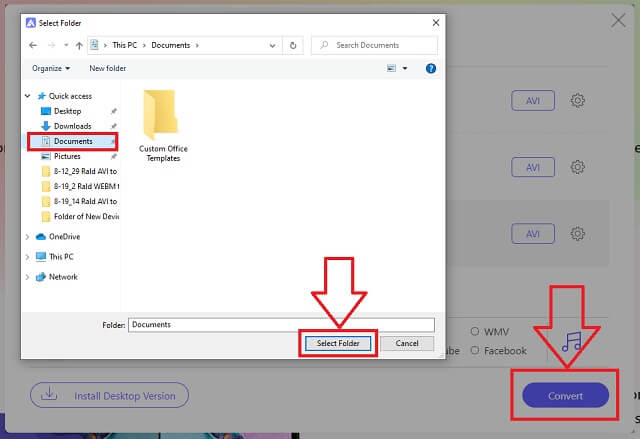
Adım 5Kaydedildi ve kontrol edildi
Yeni dönüştürülen dosyalarınızı ayarlanmış yerel hedeflerinden kontrol etmek için dosya dönüştürme panelinden simge.
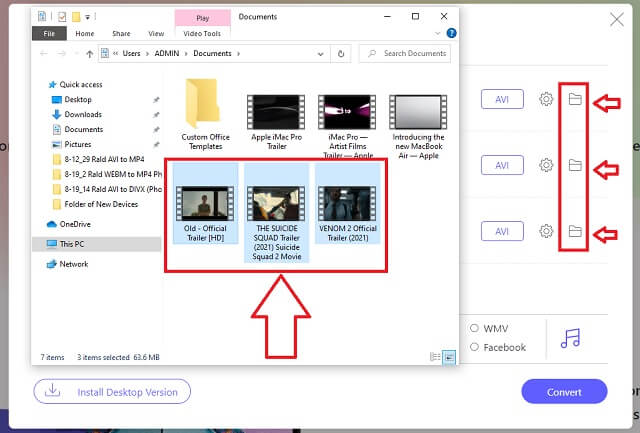
- Diğer benzer çalışma araçlarına kıyasla olağanüstü hızlanma hızı. Ayrıca, çıktı kalitesini düşürmez.
- Telefonlar, PSP, bilgisayarlar ve diğerleri gibi cihazlarımızın çoğuyla uyumludur.
- İstediğiniz kadar dosyayı içe aktarabilir ve hız konusunda endişelenmenize gerek kalmaz.
- Bize aralarından seçim yapabileceğimiz birden çok format sağlar.
- Ses ve video için bir dönüştürücü ile sınırlı değildir. Harika düzenleme ve geliştirme özelliklerine de sahiptir.
- Ancak DVD yazma özelliği yok.
Bölüm 3. Ücretsiz FLV'den AVI'ye Dönüştürücüler
1. VLC Hizmetlerini Kullanın
Kullandığının farkında olmadığımız bir diğer dönüştürücü de VLC'dir. Çoğumuz bu aracın yalnızca bir medya oynatıcı olarak çalıştığını biliyoruz, ancak bundan daha fazlası. Bu da olabilir FLV'yi AVI olarak değiştirin video dosyaları. Bu aracın dosyalarımızı nasıl dönüştürdüğünü anlamaya başlayalım.
Aşama 1Dosyaları açın ve yükleyin
Cihazınızda, simgeye tıklayarak uygulamaya erişin. Medya sekmesini bulun ve Dönüştürmek buton. Tıkladıktan sonra dosyalarınıza göz atabilir ve içe aktarabilirsiniz.
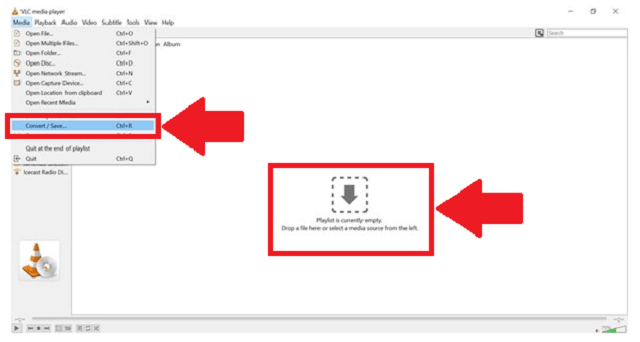
Adım 2Format ve dosya atamasını ayarla
Seçmek AVI biçimler listesinden. Son olarak, dosyalarınızın otomatik olarak kaydedileceği depolama veya klasörü seçin.
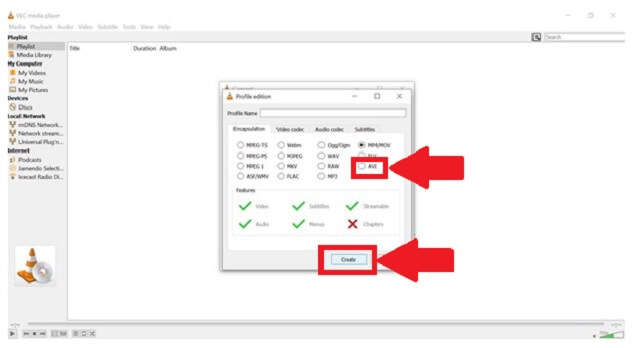
- Ek medya özelliklerine sahiptir.
- Bize çeşitli format tercihleri sunuyor.
- Diğerleri bunu anlaşılmaz ve kullanıcı dostu bulmamaktadır.
- Küçük bir arayüze sahiptir.
2. El Freni Kullanın
El Frenini FLV'den AVI'ye dönüştürücü olarak kullanmak olası bir etkili seçimdir. Bu araç, dönüştürme çalışmanızı sorunsuz bir şekilde yapmanıza yardımcı olur. Her zamanki program arayüzü nedeniyle herhangi bir uzmanlığa gerek yoktur. Kullanmak için bu zahmetsiz adımları izleyin.
Aşama 1Medyayı açın ve yükleyin
Tıkla Kaynak FLV dosyalarınızı yüklemek için sol üst taraftaki düğmesine basın.
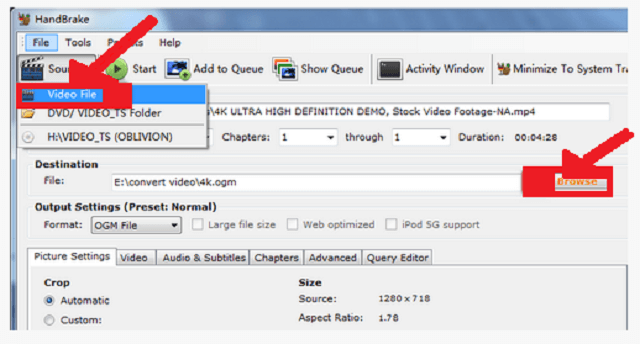
Adım 2Dosya konumuna göz atın ve formatı seçin
Formatı AVI Dosyası olarak değiştirin ve Başlangıç buton.
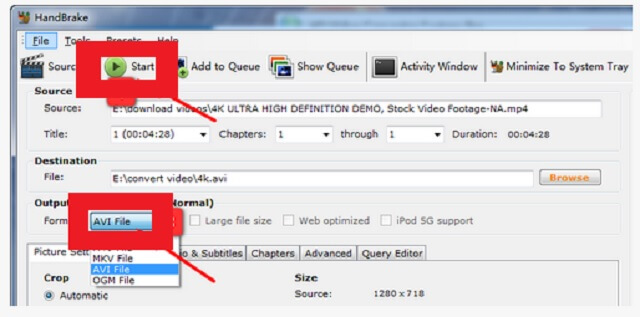
- Özellikle video dosyaları için iyi bir dönüştürücüdür.
- Arayüz yabancı görünüyor ve kapsamlı değil.
- Dönüştürülen dosya sayısı hızı azaltabilir.
- Ses dosyalarını dönüştürmez.
Bölüm 4. SSS
Android için en iyi AVI oynatıcıları nelerdir?
Androidler için kullanılabilen AVI oynatıcılarından bazıları VLC, Dice Player, BS Player, Feather ve Gplayer'dır. Ancak bu tür dosyaları aşağıdaki gibi farklı video ve ses dönüştürücüler aracılığıyla da oynatabilirsiniz. AVAide Video Dönüştürücü.
Mac, FLV formatlarını destekliyor mu?
Ne yazık ki iOS, FLV medya dosyalarını tanımıyor ve oynatmıyor. Ancak, Mac'te FLV'den AVI'ye, dosyanızın birçok cihazda daha oynatılabilir olabileceğine güvenebileceğiniz dönüştürücüler vardır.
AVI dosyaları Samsung telefonlarında oynatılabilir mi?
Samsung telefonları kesinlikle AVI dosyalarını destekler.
Video dosyalarımızı kapsamlı bir şekilde kullanmanın birçok yolu vardır. Biçim dönüştürme, kap tercihlerini AVI olarak değiştirerek FLV dosyalarımızı kullanmayı mümkün kıldı. Vasıtasıyla AVAide Video Dönüştürücü. Bu erişilebilir araçların yardımı ve etkinliği ile VLC Media Player, CloudConvert ve Handbrake ücretsiz FLV'den AVI'ye video dönüştürücüler tarayıcıda, basit yollarla kendimizi aktif olarak meşgul edebiliriz.
Kayıpsız kalitede dönüştürme için 350'den fazla formatı destekleyen eksiksiz video araç kutunuz.
AVI'ye dönüştür
- MKV'yi AVI'ye dönüştür
- MP4'ü AVI'ye dönüştürün
- WMV'yi AVI'ye Dönüştür
- WMV'yi AVI'ye Dönüştür
- DivX'i AVI'ye Dönüştür
- FLV'yi AVI'ye dönüştür
- MPEG'i AVI'ye Dönüştür
- M4V'yi AVI'ye Dönüştür
- MTS'yi AVI'ye dönüştür
- SWF'yi AVI'ye Dönüştür
- VOB'yi AVI'ye dönüştür
- WebM'yi AVI'ye Dönüştür
- F4V'yi AVI'ye Dönüştür
- XviD'yi AVI'ye Dönüştür
- RMVB'yi AVI'ye dönüştürün
- 3GP'yi AVI'ye dönüştürün
- MXF'yi AVI'ye dönüştürün
- M2TS'yi AVI'ye dönüştürün
- AMV'yi AVI'ye dönüştür
- TRP'yi AVI'ye dönüştür
- OGV'yi AVI'ye dönüştür
- DV'yi AVI'ye dönüştür
- MPG'yi AVI'ye dönüştür
- MTV'yi AVI'ye Dönüştür




